使用教程 -【抠图/白底图】
 Pic Copilot Team
Pic Copilot Team步骤1
在工作台页面中,点击【抠图/白底图】进入工具页面。
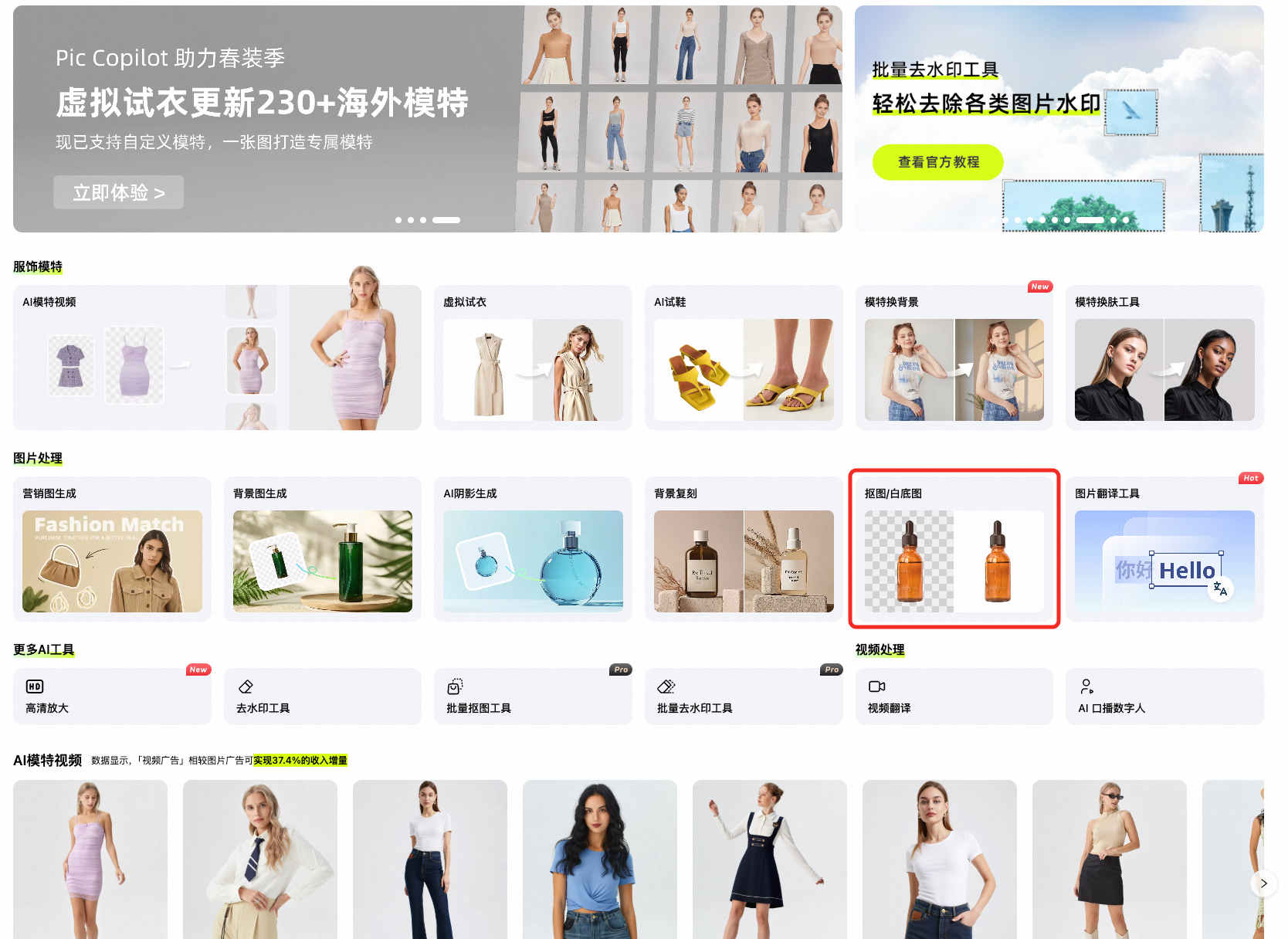
提示:如需批量处理图片,可点击【批量抠图工具】进行操作。
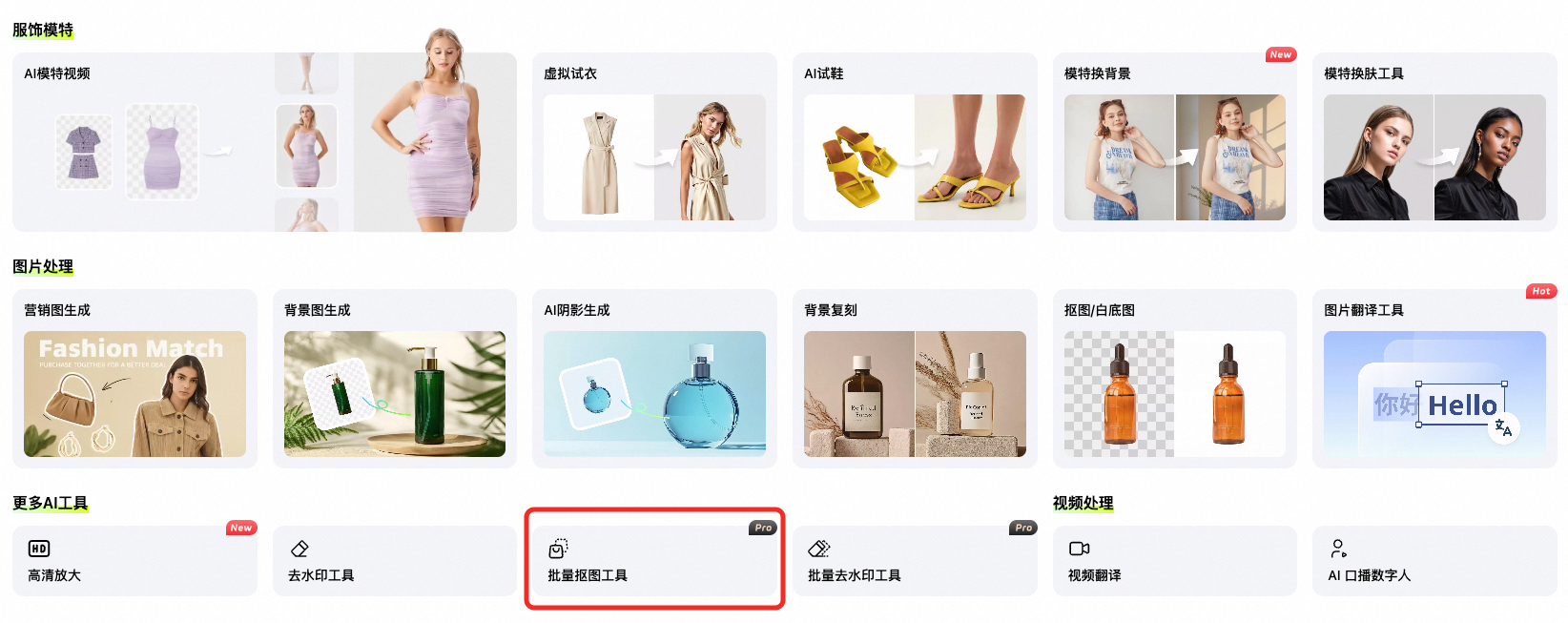
步骤2
- 上传一张图片(支持最大10MB)。
- 上传后,系统将自动展示AI背景去除效果的预览图。
提示:如果您的图片自带背景,您可以选择AI系统自动优化后的透明背景,也可以选择使用未处理的原图。
- 若自动抠图效果不满意,可点击上方【手动抠图】进行调整,还可使用【水印去除笔】去除水印。
- 在手动模式下,可使用“画笔”、“橡皮擦”及“修复”工具,精细调整背景区域。
- 调整完成后,点击【确定上传】保存处理结果。
步骤3
下载与背景替换
- 下载:点击【下载】,保存已去除背景的图片。
- 替换颜色:可选择替换为透明背景或其他彩色背景。
- 更换图片:通过点击左上角的图片,您可以切换到不同的图片进行背景去除或替换。
 虚拟试衣
虚拟试衣 模特换肤
模特换肤 AI模特视频
AI模特视频 手持商品视频
手持商品视频 手持商品图
手持商品图 AI饰品穿戴
AI饰品穿戴 背景图生成
背景图生成 背景复刻
背景复刻 去水印工具
去水印工具 营销图生成
营销图生成 图片翻译
图片翻译 视频翻译
视频翻译 虚拟试鞋
虚拟试鞋 AI口播数字人
AI口播数字人 一键抠图
一键抠图 AI阴影生成
AI阴影生成 无损改尺寸
无损改尺寸 图片变清晰
图片变清晰